첫 번째 경험
참고 항목
이 디자인 가이드는 Windows 7용으로 만들어졌으며 최신 버전의 Windows용으로 업데이트되지 않았습니다. 지침의 대부분은 여전히 원칙으로 적용되지만 프레젠테이션과 예제는 현재 디자인 지침을 반영하지 않습니다.
이상적인 첫 번째 환경에서 사용자는 많은 질문에 대답하거나 많은 것을 배우지 않고 프로그램을 설치하고 생산적으로 즉시 사용합니다.
첫 번째 경험 사용자 인터페이스는 사용자가 첫 번째 노출에서 새 프로그램 또는 기능으로의 전환을 일상적인 사용으로 전환하는 데 도움이 됩니다.
Windows 프로그램의 경우 사용자가 설치 프로그램을 실행할 때 첫 번째 환경이 발생합니다. 설치 프로그램은 일반적으로 다음과 같습니다.
- 사용자가 EULA(최종 사용자 사용권 계약)를 수락하도록 요구합니다.
- 제품 키를 요청합니다.
- 선택적 소프트웨어 설치를 포함하여 필요한 구성 관련 옵션을 제공합니다.
- 소프트웨어를 사용자의 하드 디스크에 복사합니다.
- 모든 사용자에게 적용되는 프로그램 옵션을 제공합니다.

일반적인 Windows 설정 환경의 일부입니다.
그런 다음 첫 번째 환경은 프로그램 또는 기능의 첫 번째 사용을 계속합니다. 이 첫 번째 사용 환경은 다음을 수행할 수 있습니다.
- 현재 사용자에게만 적용되는 프로그램 옵션을 제공합니다.
- 제품 또는 기능 자습서를 제공합니다.
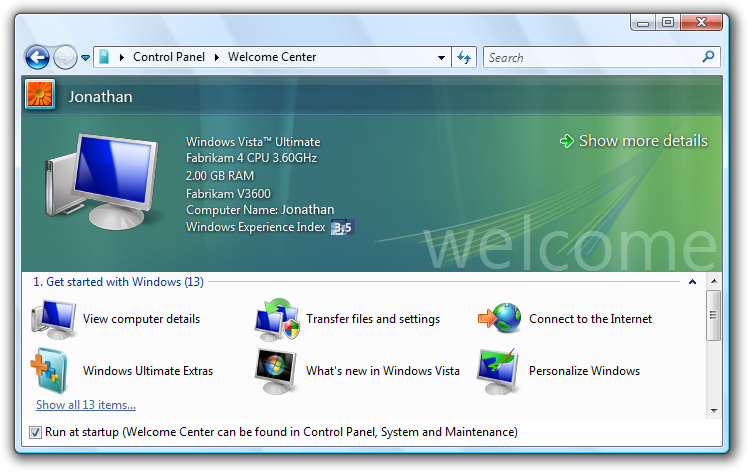
첫 번째 사용 환경입니다.
참고: 프로그램 옵션과 관련된 지침은 별도의 문서에 제공됩니다.
올바른 사용자 인터페이스인가요?
결정하려면 다음 질문을 고려하세요.
설정 환경
다음 조건이 적용하나요?
- 프로그램을 사용하려면 올바른 설정이 필요하며 모든 사용자에게 적용됩니다.
- 설정은 핵심 환경 또는 프로그램에 대한 사용자의 개인 식별에 중요한 환경을 사용자 지정합니다.
- 안전한 기본값이 없거나, 사용자가 기본값이 아닌 설정을 선택할 가능성이 높거나, 기본 설정에 사용자 동의가 필요합니다.
- 사용자가 설정 후 설정을 변경할 가능성이 낮습니다.
- 설정을 변경하려면 권한 상승이 필요합니다.
그렇다면 설정 환경 중에 설정을 표시하는 것이 좋습니다.
첫 번째 사용 환경
다음 조건이 적용하나요?
- 프로그램 또는 기능을 사용하려면 올바른 설정이나 작업이 필요하며 개별 사용자에게 적용됩니다.
- 설정은 핵심 환경 또는 프로그램에 대한 사용자의 개인 식별에 중요한 환경을 사용자 지정합니다.
- 안전한 기본값이 없거나, 사용자가 기본값이 아닌 설정을 선택할 가능성이 높거나, 기본 설정에 사용자 동의가 필요합니다.
- 사용자는 설정 내에서보다 프로그램의 컨텍스트 내에서 더 나은 선택을 할 가능성이 높습니다.
- 사용자는 옵션을 사용하여 설정을 변경할 가능성이 낮습니다.
그렇다면 프로그램 또는 기능의 첫 번째 사용 환경에서 작업 및 설정을 표시하는 것이 좋습니다.
설계 개념
이상적인 첫 번째 환경에서 사용자는 프로그램을 설치(또는 설치가 필요하지 않은 경우 시작)하고 많은 질문에 답하거나 많은 것을 배우지 않고도 생산적으로 즉시 사용합니다.
이 이상은 대부분의 프로그램에서 얻을 수 있으므로 가능한 한 항상 이 이상적인 환경을 위해 노력해야 합니다. 그러나 이 목표는 중요한 시스템 통합이 필요하거나, 선택적 기능이 많거나, 개인 정보 보호에 영향을 미치는 프로그램에 대해 얻을 수 없는 경우가 많습니다. 예를 들어 프로그램에 신뢰할 수 없는 당사자에게 개인 정보를 공개할 수 있는 기능이 있는 경우 신뢰할 수 있는 컴퓨팅의 신조는 이러한 기능을 사용하도록 설정하기 전에 사용자 동의를 얻어야 합니다.
질문은 선택사항이 아닙니다.
질문에는 사용자가 계속 진행하기 전에 답변해야 하는 응답이 필요합니다. 첫 번째 경험 동안의 질문은 사용자가 프로그램을 생산적으로 사용하기 전에 넘어가야 하는 장애물입니다. 반면 선택 항목은 선택 사항입니다. 사용자가 응답할 필요가 없거나 원하는 경우에만 표시하도록 선택할 수 있습니다.
따라서 설정 마법사의 기본 흐름에 표시되는 설정은 질문인 반면 기본 설정 흐름 외부 또는 프로그램 옵션 대화 상자의 설정은 선택 사항입니다. 불필요한 질문은 프로그램의 첫 번째 경험을 번거롭고 길게 만들어 사용자가 프로그램 시작에 대한 긍정적 인 기대와 흥분을 효과적으로 제거합니다.
첫 번째 환경을 사용해야 하는 경우 사용
사용자가 해야 하는 경우 첫 번째 환경 중에 사용자에게 설정 및 작업을 표시하지만 일반적으로 더 나은 대안이 있습니다.
| 첫 번째 환경 | 대안 |
|---|---|
| 설정 질문 |
적절한 기본값을 선택합니다. 사용자가 프로그램 옵션에서 변경할 수 있도록 허용합니다. 일반적인 설정 경로와 사용자 지정 설정 경로를 제공합니다. |
| 첫 번째 사용 질문 |
적절한 기본값을 선택하고 사용자가 프로그램 옵션에서 변경할 수 있도록 허용합니다. |
| 첫 번째 작업 사용 |
대신 상황에 따라 표시합니다. |
| 먼저 기능 광고 사용 |
가장 일반적이고 중요한 작업을 검색 가능하고 상황에 맞는 작업으로 만듭니다. |
| 먼저 자습서 사용 |
프로그램 기능을 설명합니다. |
| 제품 등록 |
도움말 메뉴 및 정보 상자에 명령을 제공합니다. |
한 가지만 수행하면...
첫 번째 환경을 가능한 한 간단하게 유지합니다. 프로그램을 바로 작동하세요. 안전하고 안전하며 편리한 기본값을 선택하고 설치하는 동안 질문하고 필요한 경우에만 먼저 사용합니다.
당신은 좋은 첫 인상을 만들 수있는 단 하나의 기회가 있고 그 첫 인상은 지속된다.
지침
일반
- 첫 번째 환경을 프로그램 또는 기능을 사용하는 데 필요한 작업 및 설정으로 제한하고, 더 나은 대안이 없는 경우에만 이러한 환경을 포함합니다. 대안은 이전 표를 참조하세요.
- 예외: 사용자 지정이 핵심 환경의 일부이거나 프로그램에 대한 사용자의 개인 식별에 중요한 경우 첫 번째 환경에 개인 설정 또는 프로그램 사용자 지정 설정을 추가합니다.

이러한 설정은 제품에 대한 정서적 연결을 형성하는 데 도움이 되므로 설치 중에 Windows에서 사용자에게 컴퓨터 이름과 배경 선택을 요청합니다.
- 모든 사용자에게 적용하거나 설정을 변경하려면 권한 상승이 필요한 경우 작업 및 설정에 대한 설정 환경을 사용합니다.
- 개별 사용자에게 적용되는 경우 작업 및 설정에 대한 첫 번째 사용 환경을 사용합니다.
프레젠테이션
필요한 작업 및 설정에 선택적 작업 및 설정을 선호합니다. 사용자가 프로그램을 강제로 구성하지 않도록 합니다.

새 하드웨어 검색 대화 상자를 사용하면 필수 작업으로 만드는 대신 드라이버 소프트웨어를 설치할 수 있습니다.
실용적일 때마다 선택적 작업 및 설정을 기본 작업 흐름에서 제외합니다. 예를 들어 많은 설치 프로그램은 기본 작업 흐름에서 자주 변경되지 않는 설정을 제거하는 사용자 지정 설치 경로를 제공합니다.
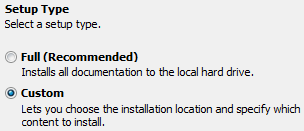
사용자가 설치를 사용자 지정하지 않으려는 경우 기본 작업 흐름을 용이하게 하는 설치 환경입니다.
작업 및 설정으로 사용자에게 과부하를 주지 마세요.
간단히 시작합니다. 간단한 개인 설정으로 시작하고 더 복잡한 기술 작업 및 설정으로 진행합니다. 예를 들어 Windows 설정은 개인 정보로 시작하고 네트워크 구성으로 끝납니다.
기본 프로그램의 기본이 아닌 기능에만 적용되는 경우 작업 및 설정에 대한 상황별 첫 번째 환경을 사용합니다.

Windows Live Messenger에는 보조 기능에서 사용되므로 오디오 및 비디오에 대한 컨텍스트 설정이 있습니다.
모든 것을 한 번에 제시하지 마십시오. 여러 UI 화면 대신 단일 UI를 사용하도록 통합하거나 한 번에 작업이 아닌 다른 시간에 작업을 표시합니다.
오답입니다:

이 예제에서는 첫 번째 사용 환경이 압도적입니다.
기술 측면에서가 아니라 사용자의 목표와 작업 측면에서 질문과 옵션을 표현합니다. 사용자가 이해하고 명확하게 구분하는 옵션을 제공합니다. 사용자가 정보에 입각한 결정을 내릴 수 있도록 충분한 정보를 제공해야 합니다.
개인 정보의 필요성이 명확하지 않은 경우 프로그램에 정보가 필요한 이유와 사용 방법을 설명합니다.

이 예제에서 전자 상거래 애플리케이션은 개인 정보가 사용되는 방법을 설명합니다.
사용자가 다른 작업을 생산적으로 수행할 수 없는 경우에만 첫 번째 환경 전체 화면이 표시됩니다. 예를 들어 Windows 설치 프로그램이 전체 화면으로 표시되어 사용자가 Windows를 설치하는 동안 다른 작업을 수행하지 못하도록 합니다. 대부분의 첫 번째 환경은 전체 화면이 되어서는 안 됩니다.
설정
모든 설정에 대해 가장 안전한(데이터 또는 시스템 액세스 손실을 방지하기 위해) 기본적으로 가장 안전한 값과 프라이빗 값을 선택합니다. 안전 및 보안이 요인이 아닌 경우 가장 가능성이 높거나 편리한 값을 선택합니다. 좋은 기본값을 선택하는 것은 첫 번째 환경을 간소화하는 효과적인 방법입니다.
사용자가 다음을 옵트인하도록 요구합니다.
- EULA(최종 사용자 라이선스 계약)와 같은 법적 의미를 갖는 설정. 이러한 설정에는 기본 선택 항목이 있을 수 없습니다.
- Windows 자동 업데이트와 같은 자동 시스템 구성 변경을 수행하는 기능입니다.
- PII(개인 식별 정보) 또는 시스템 정보를 표시하는 기능입니다.
- 데스크톱 또는 빠른 실행 모음에 아이콘을 추가하는 등 시작 메뉴 항목을 추가하는 것 외에 사용자의 데스크톱을 변경합니다.
- 제품 향상, 구독 및 타사 제품과 같은 선택적 소프트웨어입니다.

이 예제에서는 사용자가 제품 향상, 구독 및 타사 제품을 옵트인합니다.
설정을 강력하게 권장하는 경우 레이블에 "(권장)"를 추가합니다. 라디오 단추 및 검사 상자의 경우 추가 노트가 아니라 컨트롤 레이블에 추가해야 합니다.
고급 사용자만을 위한 설정인 경우 레이블에 "(고급)"를 추가합니다. 라디오 단추 및 검사 상자의 경우 추가 노트가 아니라 컨트롤 레이블에 추가해야 합니다.
작업
- 사용자가 대기 시간을 생산적으로 전달할 수 있도록 도와줍니다.
- 대기 시간이 일반적으로 1~2분 사이인 경우 사용자가 대기하는 동안 유용한 정보를 제공하는 것이 좋습니다(예: 설치하는 동안 새로운 기능 프레젠테이션).
- 대기 시간이 일반적으로 2분보다 긴 경우 사용자가 다른 작업을 쉽게 수행할 수 있도록 합니다. 예상 대기 시간을 표시하고, 사용자가 그 동안 다른 작업을 수행하는 것이 좋으며, 화면을 크게 변경하여 작업 완료를 명확하게 하는 것이 좋습니다.
- 첫 번째 경험 동안 자습서 발표를 다시 고려합니다. 대부분의 사용자는 프로그램을 즉시 사용하려고 하며 나중에 자습서에 관심이 있습니다.
- 첫 번째 환경에서 기능 광고 알림을 사용하지 마세요. 기능 광고 알림을 사용하는 대신 필요한 컨텍스트에서 더 쉽게 검색할 수 있도록 기능을 디자인하거나 특별한 작업을 수행하지 않고 사용자가 직접 기능을 검색할 수 있도록 합니다.
- 초기 Windows 환경 중에는 알림을 사용하지 마세요. 첫 번째 환경을 개선하기 위해 Windows 7은 처음 몇 시간 동안 표시되는 모든 알림을 표시하지 않습니다. 사용자에게 이러한 알림이 표시되지 않는다고 가정하여 프로그램을 디자인합니다.